Photoshop教大家快速制作花瓣飘落动画效果
教程动画部分并不需要自己制作,只需要先找一张自己喜欢的动画素材;然后倒入到PS中,更换背景素材,调整好大小等,再存储为动画格式即可。
最终效果
一、原片与素材: 教程其实很简单,主要面向尝试不一样风格的新人们。首先,我们需要一张静态照片和一张GIF素材。
素材类型一定要和原图相匹配,不然会很不伦不类。
二、导入素材: 1、打开PhotoShop,已安装了QuickTime播放器的(网络上有安装包),点击文件导入-视频帧到图层。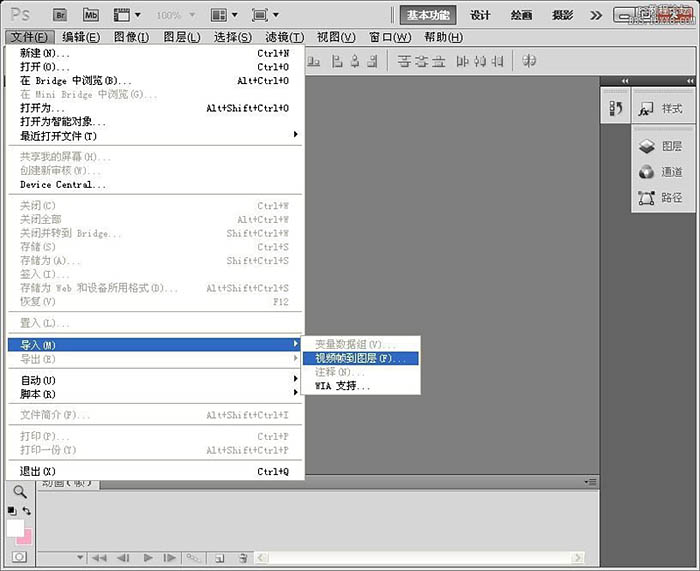
2、找到素材文件夹,打上素材的文件名-点载入。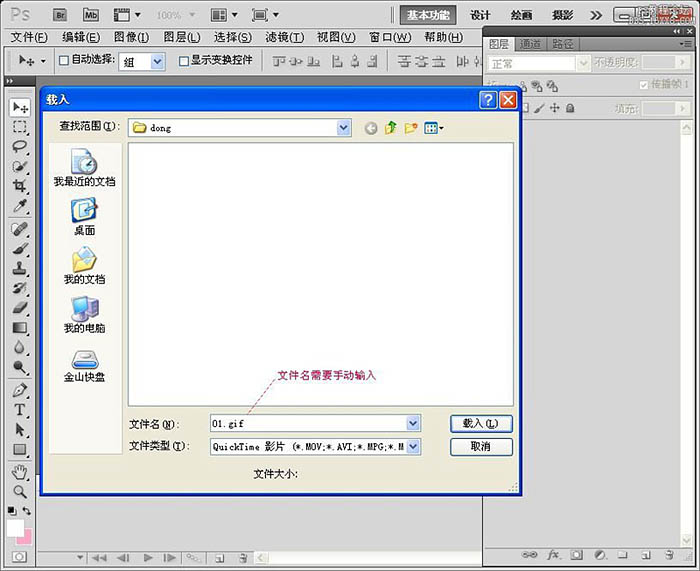
3、按图中默认选项,点击确定。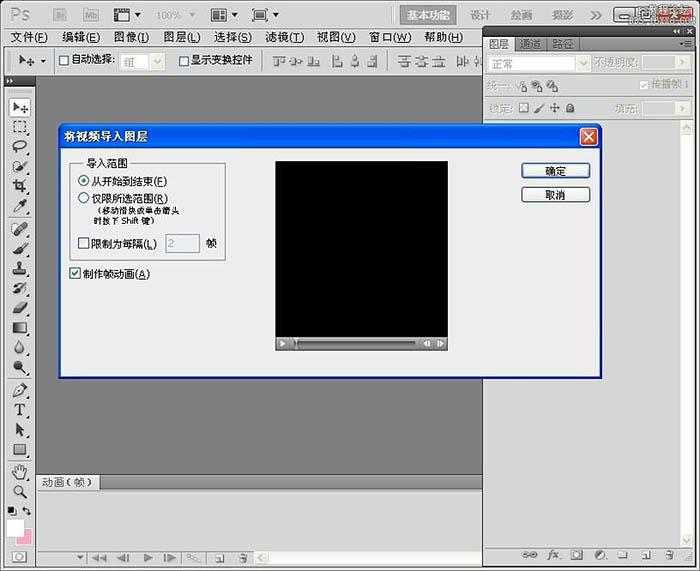
三、管理帧画面: 1、别忘记在PhotoShop中打开窗口-动画,导入之后就是这样子,在动画面板选住第一帧,其实你不去乱点,默认也是选中第一帧的。
2、在最上面新建一个组,就是图层面板下方那个文件夹点一下即可,然后全选所有素材图层,这个素材共有83个图层,都拖到组1里面去。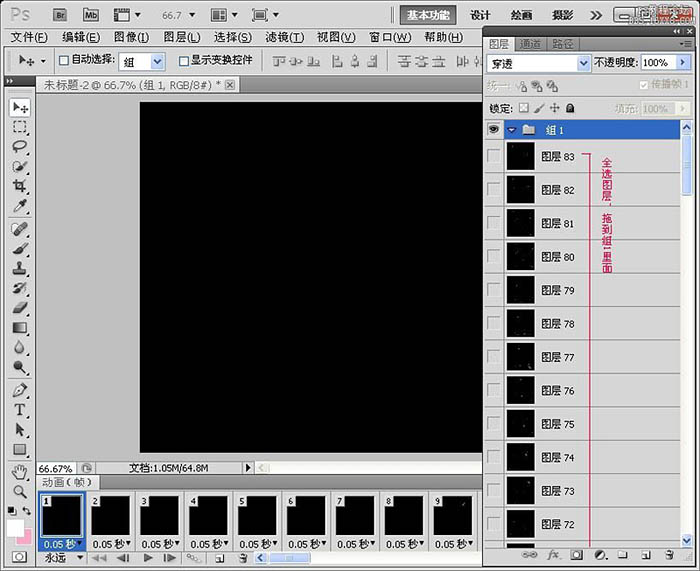
3、整理之后,图层全在组里面,把它收进来方便编辑。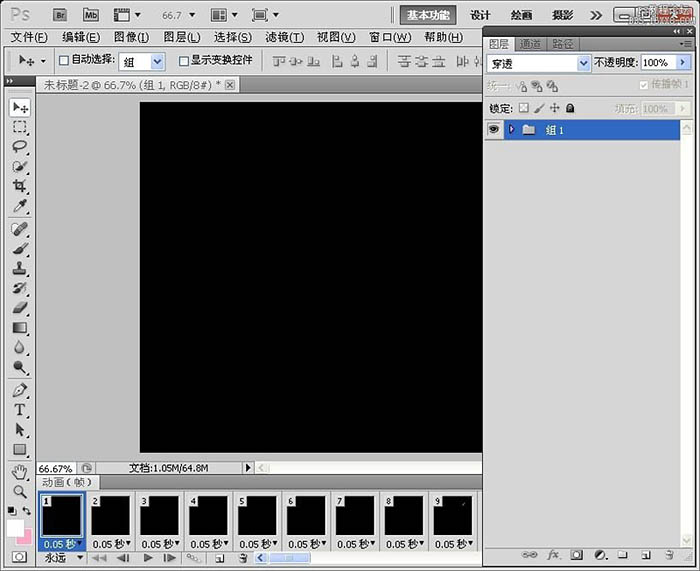
四、导入背景图: 1、打开背景图片,按住上边状态条往下拖一下。

熱AI工具

Undresser.AI Undress
人工智慧驅動的應用程序,用於創建逼真的裸體照片

AI Clothes Remover
用於從照片中去除衣服的線上人工智慧工具。

Undress AI Tool
免費脫衣圖片

Clothoff.io
AI脫衣器

Video Face Swap
使用我們完全免費的人工智慧換臉工具,輕鬆在任何影片中換臉!

熱門文章

熱工具

記事本++7.3.1
好用且免費的程式碼編輯器

SublimeText3漢化版
中文版,非常好用

禪工作室 13.0.1
強大的PHP整合開發環境

Dreamweaver CS6
視覺化網頁開發工具

SublimeText3 Mac版
神級程式碼編輯軟體(SublimeText3)
 如何加速Windows 11中的動畫效果:2種方法解析
Apr 24, 2023 pm 04:55 PM
如何加速Windows 11中的動畫效果:2種方法解析
Apr 24, 2023 pm 04:55 PM
當微軟推出Windows11時,它帶來了許多變化。其中一項變更是增加了使用者介面動畫的數量。有些使用者想要改變事物的出現方式,他們必須想辦法去做。擁有動畫讓使用者感覺更好、更友善。動畫使用視覺效果使電腦看起來更具吸引力和響應能力。其中一些包括幾秒鐘或幾分鐘後的滑動菜單。電腦上有許多動畫會影響PC效能、減慢速度並影響您的工作。在這種情況下,您必須關閉動畫。本文將介紹使用者可以提高在PC上的動畫速度的幾種方法。您可以使用登錄編輯程式或您執行的自訂檔案來套用變更。如何提高Windows11動畫的
 CSS動畫:如何實現元素的閃光效果
Nov 21, 2023 am 10:56 AM
CSS動畫:如何實現元素的閃光效果
Nov 21, 2023 am 10:56 AM
CSS動畫:如何實現元素的閃光效果,需要具體程式碼範例在網頁設計中,動畫效果有時可以為頁面帶來很好的使用者體驗。而閃光效果是一種常見的動畫效果,它可以使元素更加引人注目。以下將介紹如何使用CSS實現元素的閃光效果。一、閃光的基本實作首先,我們需要使用CSS的animation屬性來實現閃光效果。 animation屬性的值需要指定動畫名稱、動畫執行時間、動畫延遲時
![動畫不工作在PowerPoint中[修復]](https://img.php.cn/upload/article/000/887/227/170831232982910.jpg?x-oss-process=image/resize,m_fill,h_207,w_330) 動畫不工作在PowerPoint中[修復]
Feb 19, 2024 am 11:12 AM
動畫不工作在PowerPoint中[修復]
Feb 19, 2024 am 11:12 AM
您是否正在嘗試製作演示文稿,但無法添加動畫?如果動畫在你的WindowsPC上的PowerPoint中不起作用,那麼這篇文章將會幫助你。這是一個常見的問題,許多人都在抱怨。例如,在Microsoft團隊中演示或在螢幕錄製期間,動畫可能會停止運作。在本指南中,我們將探索各種故障排除技術,以協助您修復在Windows上的PowerPoint中無法運作的動畫。為什麼我的PowerPoint動畫不起作用?我們注意到Windows上PowerPoint中的動畫可能無法運作問題的一些可能原因如下:由於個
 如何使用Vue實現打字機動畫特效
Sep 19, 2023 am 09:33 AM
如何使用Vue實現打字機動畫特效
Sep 19, 2023 am 09:33 AM
如何使用Vue實現打字機動畫特效打字機動畫是一種常見且引人注目的特效,常用於網站的標題、標語等文字展示上。在Vue中,我們可以透過使用Vue自訂指令來實現打字機動畫效果。本文將詳細介紹如何使用Vue來實現此特效,並提供具體的程式碼範例。步驟1:建立Vue專案首先,我們需要建立一個Vue專案。可以使用VueCLI來快速建立一個新的Vue項目,或手動在HT
 ppt動畫如何設定先進入再退出
Mar 20, 2024 am 09:30 AM
ppt動畫如何設定先進入再退出
Mar 20, 2024 am 09:30 AM
我們在日常的辦公中常常會使用到ppt,那麼你是否對ppt裡邊的每個操作功能都很了解呢?例如:ppt中怎麼設定動畫效果、怎麼設定切換效果、每個動畫的效果長度是多少?每個投影片能不能自動播放、ppt動畫先進入再退出等等,那麼今天這期我就先跟大家分享ppt動畫先進入再退出的具體操作步驟,就在下方,小伙伴們快來看一看吧! 1.首先,我們在電腦中開啟ppt,點選文字方塊外側選取文字框,(如下圖紅色圈出部分所示)。 2.然後,點選選單列中的【動畫】,選取【擦除】的效果,(如圖紅色圈出部分所示)。 3.接下來,點擊【
 跳票 2 年,國產 3D 動畫電影《二郎神之深海蛟龍》定檔 7 月 13 日
Jan 26, 2024 am 09:42 AM
跳票 2 年,國產 3D 動畫電影《二郎神之深海蛟龍》定檔 7 月 13 日
Jan 26, 2024 am 09:42 AM
本站1月26日消息,國產3D動畫電影《二郎神之深海蛟龍》發布一組最新劇照,正式宣布將於7月13日上映。據了解,《二郎神之深海蛟龍》是由迷狐星(北京)動漫有限公司、霍爾果斯眾合千澄影業有限公司、浙江橫店影業有限公司、浙江共贏影業有限公司、成都天火科技有限公司、華文映像(北京)影業有限公司出品,王君執導的動畫電影,原定2022年7月22日在中國大陸上映。本站劇情簡介:封神之戰後,姜子牙攜「封神榜」分封諸神,而後封神榜被天庭封印於九州祕境深海之下。事實上,除了分封神位,封神榜中還封緘著眾多強大的妖邪元
 Netflix 黏土動畫電影《小雞快跑 2》終極預告公佈,12 月 15 日上線
Nov 20, 2023 pm 01:21 PM
Netflix 黏土動畫電影《小雞快跑 2》終極預告公佈,12 月 15 日上線
Nov 20, 2023 pm 01:21 PM
Netflix的黏土動畫電影《小雞快跑2》的最終預告片已經公佈,該影片預計將於12月15日上線本站注意到,《小雞快跑2》預告片展示了小雞洛基和金傑為了尋找女兒莫莉開展行動。莫莉被FunLand農場的一輛卡車帶走,洛基和金傑冒著危險找回女兒。該片由山姆・菲爾執導,並由桑迪韋・牛頓、扎克瑞・萊維、貝拉・拉姆齊、伊梅爾達・斯湯頓和大衛・布拉德利主演。據了解,《小雞快跑2》是繼《小雞快跑》之後時隔20多年推出的續集。第一部作品於2001年1月2日在中國上映,講述了一群小雞們在養雞廠面臨被做成雞肉餡餅的命運
 如何在 Windows 11 中停用動畫
Apr 16, 2023 pm 11:34 PM
如何在 Windows 11 中停用動畫
Apr 16, 2023 pm 11:34 PM
MicrosoftWindows11中包含多項新功能和功能。使用者介面已更新,公司也引入了一些新效果。預設情況下,動畫效果會套用於控制項和其他物件。我應該禁用這些動畫嗎?儘管Windows11具有視覺上吸引人的動畫和淡入淡出效果,但它們可能會導致您的電腦對某些使用者來說感覺遲鈍,因為它們會為某些任務增加一點延遲。關閉動畫以獲得更靈敏的用戶體驗很簡單。在我們看到對作業系統進行了哪些其他更改後,我們將引導您了解在Windows11中開啟或關閉動畫效果的方法。我們還有一篇關於如何在Windows






